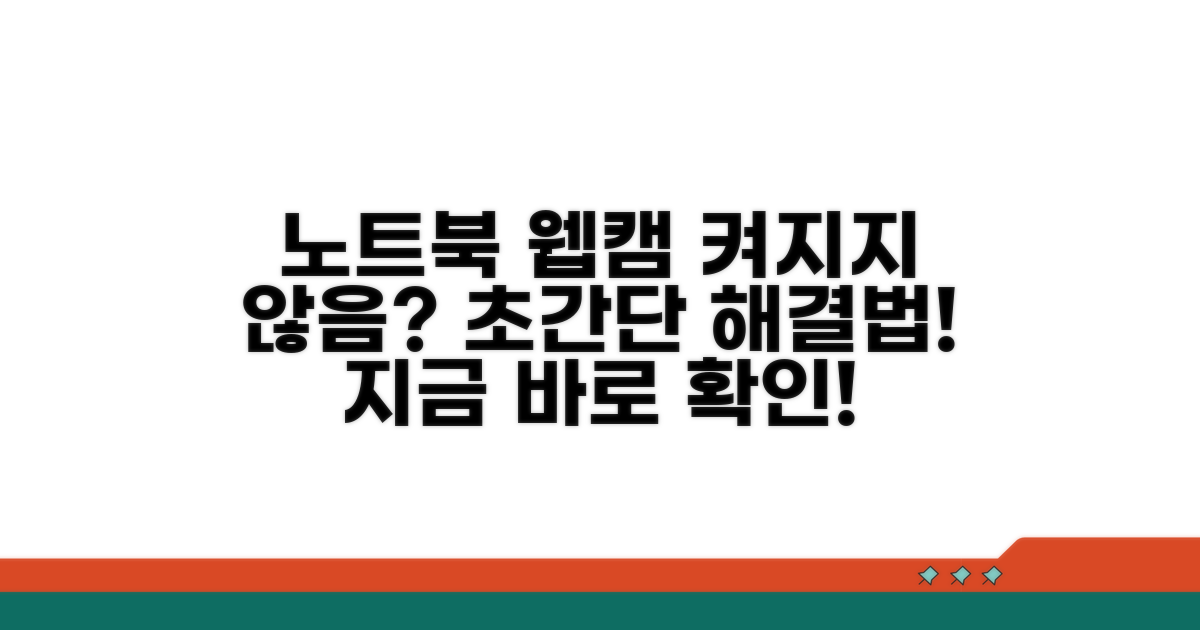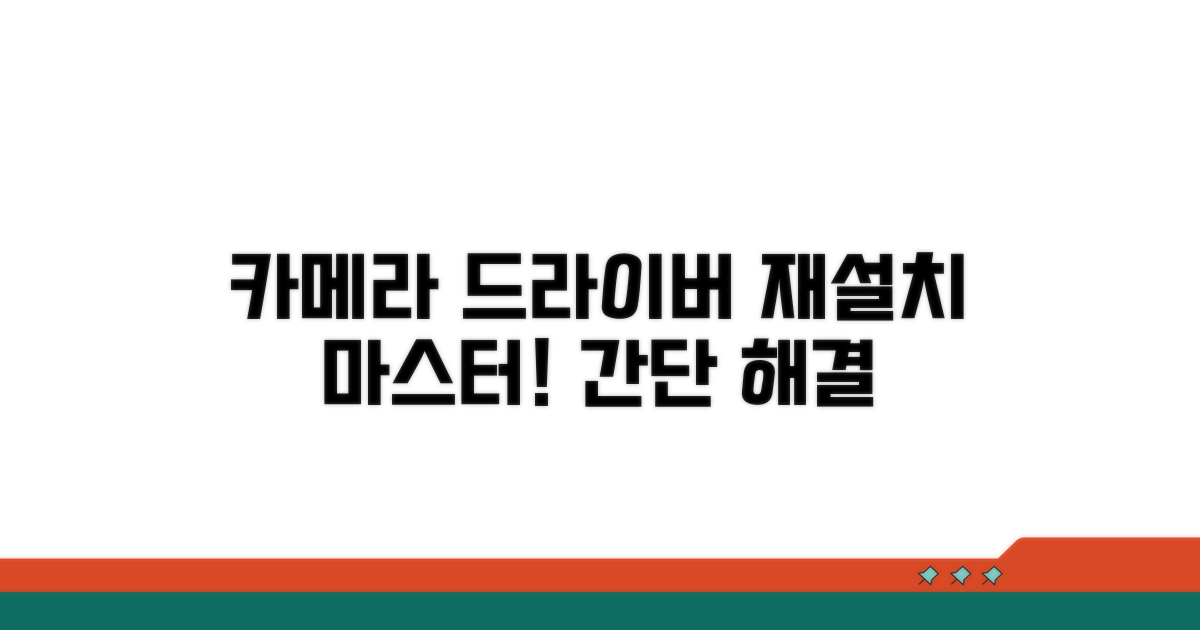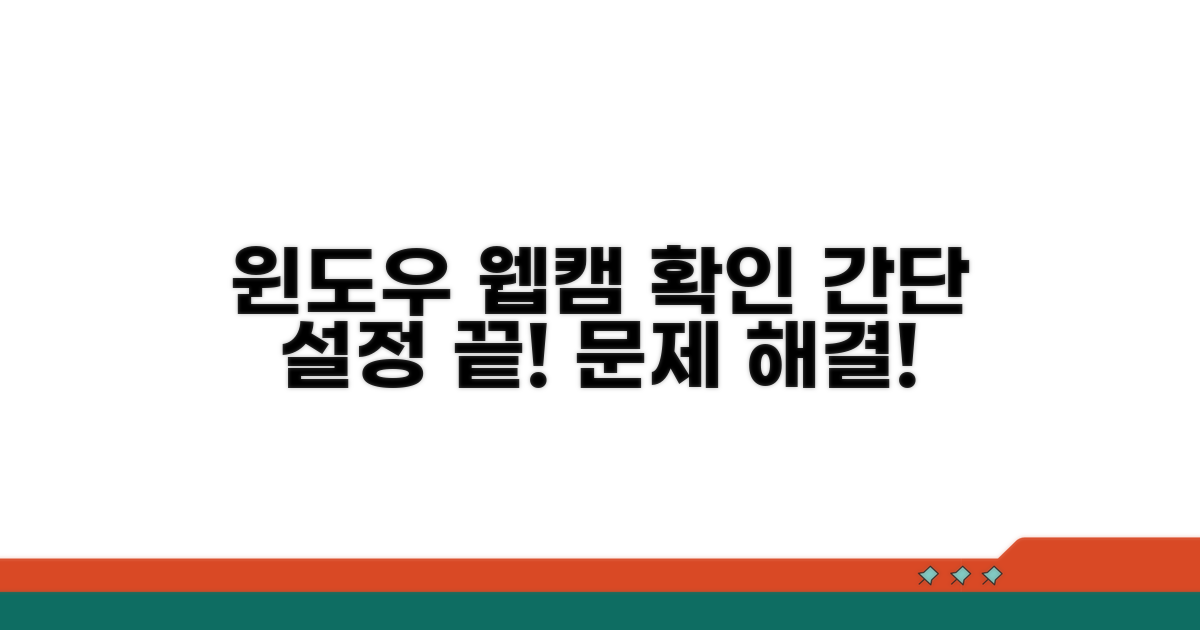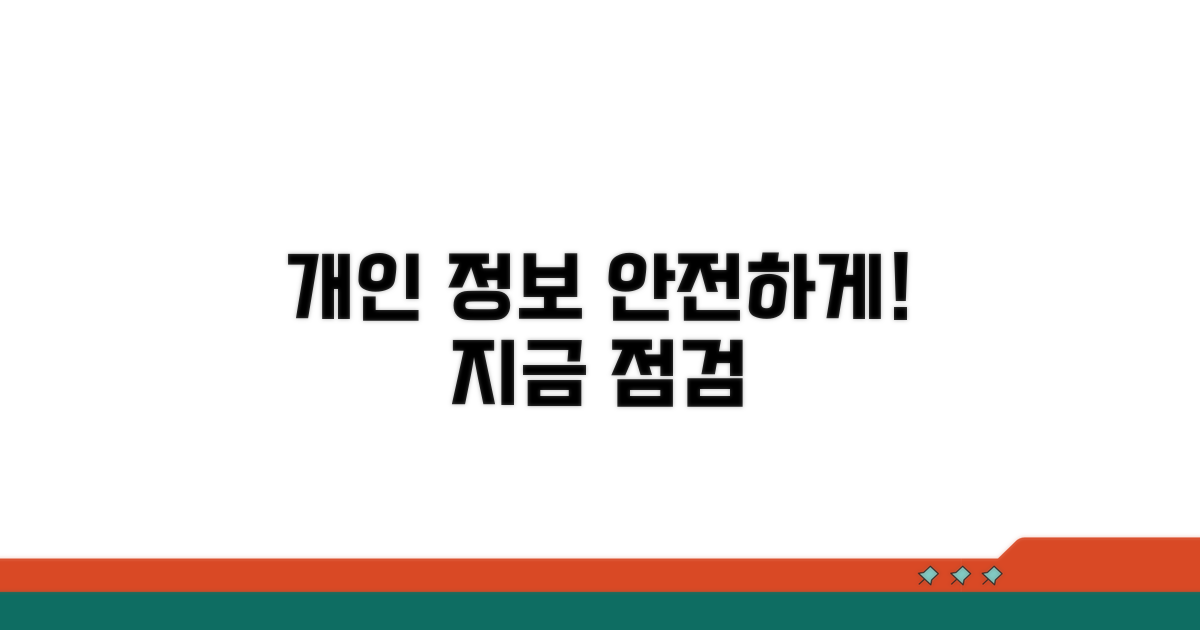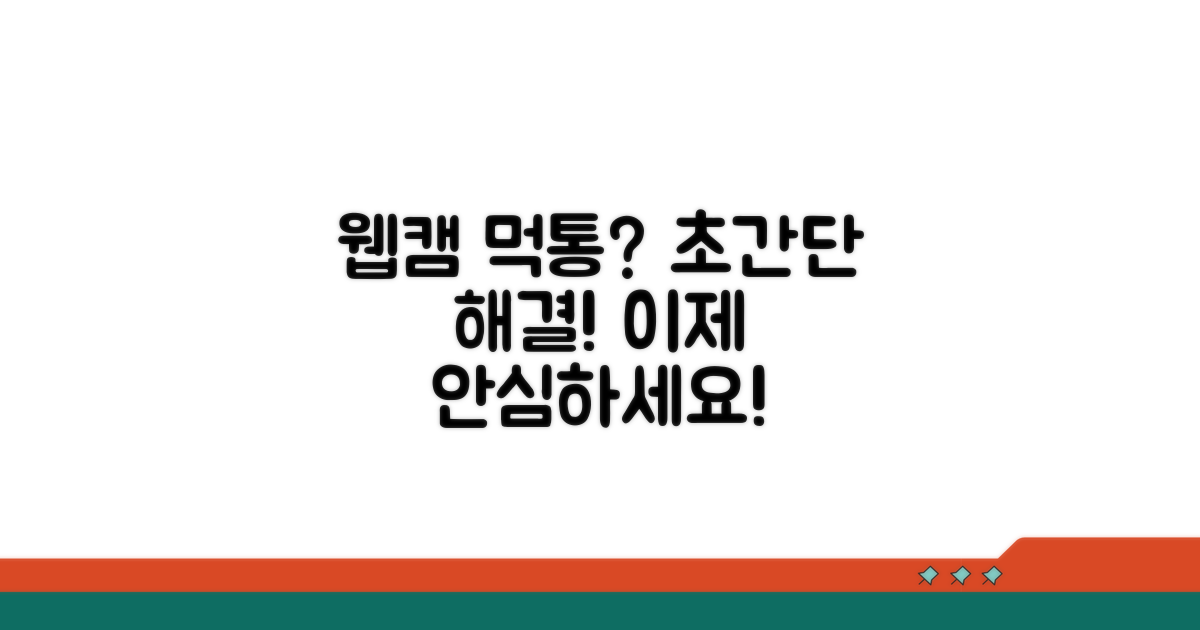노트북 웹캠 작동 안함 | 노트북 카메라 인식 안됨 때문에 답답하셨죠? 지금 바로 해결할 수 있는 방법을 명확하게 알려드릴게요.
여기저기 찾아봐도 딱 떨어지는 해결책을 찾기 어렵고, 전문가 도움 없이 혼자 해결하려니 막막하게 느껴지셨을 거예요.
이 글에서는 노트북 카메라 문제의 원인을 정확히 진단하고, 간단하면서도 확실한 해결책들을 단계별로 제시해 드립니다. 이대로만 따라 하시면 바로 웹캠을 다시 사용하실 수 있을 거예요.
노트북 웹캠 인식 오류 해결법
노트북 웹캠이 갑자기 작동하지 않아 당황하셨나요? 카메라가 인식되지 않는 문제는 생각보다 흔하게 발생하며, 몇 가지 간단한 점검으로 해결될 수 있습니다. 오늘은 노트북 웹캠 인식 오류를 해결하는 방법을 알아보겠습니다.
가장 먼저 웹캠이 물리적으로 비활성화되어 있지 않은지 확인해야 합니다. 노트북 제조사별로 Fn 키 조합이나 별도의 물리 스위치를 통해 카메라를 켜고 끌 수 있습니다. 예를 들어, 일부 LG 그램 모델은 Fn + F6 키로 웹캠을 제어합니다. 또한, 사용 중인 애플리케이션(Zoom, Skype 등)에서 카메라 권한이 제대로 설정되어 있는지도 확인해야 합니다.
Windows 운영체제에서는 ‘장치 관리자’를 통해 카메라 장치의 상태를 확인할 수 있습니다. 검색창에 ‘장치 관리자’를 입력하여 실행한 후, ‘카메라’ 또는 ‘이미징 장치’ 항목을 찾아보세요. 만약 카메라 이름 옆에 노란색 느낌표나 알 수 없는 장치로 표시된다면, 드라이버에 문제가 있을 가능성이 높습니다. 해당 장치를 마우스 오른쪽 버튼으로 클릭하여 ‘디바이스 제거’ 후 노트북을 재부팅하면 드라이버가 자동으로 재설치될 수 있습니다.
드라이버 문제는 노트북 웹캠 작동 안 함의 가장 흔한 원인 중 하나입니다. 장치 관리자에서 카메라 장치를 선택한 후 ‘드라이버 업데이트’를 시도해 볼 수 있습니다. 자동 검색으로 최신 드라이버를 찾지 못한다면, 노트북 제조사 웹사이트(예: 삼성전자, LG전자)에서 해당 모델명을 검색하여 최신 카메라 드라이버를 직접 다운로드 받아 설치하는 것이 좋습니다. Dell XPS 13 모델의 경우, 제조사 지원 페이지에서 드라이버 업데이트를 제공합니다.
Windows 업데이트가 최신 상태인지 확인하는 것도 중요합니다. 때로는 운영체제 업데이트를 통해 카메라 관련 문제도 해결될 수 있습니다. 또한, 드물지만 BIOS 설정에서 카메라가 비활성화된 경우도 있습니다. 노트북 부팅 시 F2 또는 Del 키를 눌러 BIOS 설정으로 진입하여 카메라 관련 옵션이 활성화되어 있는지 확인해 볼 수 있습니다.
| 점검 항목 | 확인 사항 | 조치 방법 |
| 물리적 스위치/Fn 키 | 카메라 비활성화 여부 | Fn 키 조합 또는 물리 스위치 활성화 |
| 애플리케이션 권한 | 카메라 사용 권한 설정 | 운영체제 개인 정보 설정에서 권한 허용 |
| 장치 관리자 | 카메라 장치 상태 | 드라이버 제거 후 재부팅 또는 업데이트 |
| 제조사 드라이버 | 최신 드라이버 설치 여부 | 노트북 제조사 웹사이트에서 직접 다운로드 및 설치 |
카메라 드라이버 재설치 방법
노트북 웹캠이 갑자기 작동하지 않거나 카메라가 인식되지 않을 때, 가장 확실한 해결 방법은 카메라 드라이버를 재설치하는 것입니다. 이는 비교적 간단한 절차로 해결될 수 있으며, 문제 해결에 걸리는 시간은 보통 10~20분 내외입니다.
먼저 ‘장치 관리자’를 실행하여 카메라 드라이버를 삭제하는 것이 첫 번째 단계입니다. ‘Windows 검색창’에 ‘장치 관리자’를 입력하거나, ‘Windows 키 + X’를 눌러 메뉴에서 선택할 수 있습니다. ‘카메라’ 또는 ‘이미징 장치’ 항목을 찾아 해당 장치를 우클릭 후 ‘디바이스 제거’를 선택합니다. 이때 ‘이 장치의 드라이버 소프트웨어를 삭제합니다.’ 옵션이 있다면 체크해주는 것이 좋습니다.
다음으로, 노트북 제조사 공식 홈페이지에 접속하여 본인의 노트북 모델명에 맞는 최신 카메라 드라이버를 다운로드 받아 설치해야 합니다. 모델명은 보통 노트북 하단이나 후면에 표기되어 있으며, 정확한 정보를 입력해야 올바른 드라이버를 찾을 수 있습니다. 드라이버 설치 후에는 노트북을 재부팅하여 변경 사항을 적용해야 합니다.
드라이버 재설치 시 예상치 못한 오류가 발생할 수 있습니다. 만약 장치 관리자에서 카메라 장치 자체가 보이지 않는다면, 노트북의 물리적인 카메라 스위치나 기능 키(Fn + Fx)가 꺼져 있는지 확인해야 합니다. 많은 노트북에는 카메라를 비활성화하는 별도의 기능이 있습니다.
또한, Windows 업데이트를 통해 자동으로 드라이버가 설치되는 경우도 있으나, 최신 드라이버가 항상 최적의 성능을 보장하는 것은 아닙니다. 때로는 이전 버전의 드라이버가 더 안정적일 수 있습니다. 만약 재설치 후에도 노트북 카메라 인식 안됨 문제가 지속된다면, 다른 소프트웨어와의 충돌 가능성을 염두에 두고 점검하는 것이 좋습니다.
핵심 팁: 드라이버 다운로드 시, 반드시 노트북 제조사 공식 웹사이트를 이용해야 합니다. 검증되지 않은 출처의 드라이버는 악성 코드 감염의 위험이 있으므로 절대 사용하지 마세요.
- 초기 점검: 드라이버 문제 외에 앱 설정에서 카메라 접근 권한이 허용되어 있는지 확인하는 것도 중요합니다.
- 오류 코드 확인: 장치 관리자에서 노란색 느낌표(!)와 함께 나타나는 오류 코드를 기록해두면 문제 해결에 도움이 됩니다.
- 고객센터 문의: 위의 방법으로도 해결되지 않는다면, 노트북 제조사의 고객센터에 문의하여 전문적인 지원을 받는 것이 최선입니다.
윈도우 설정에서 웹캠 확인하기
노트북 웹캠이 작동하지 않거나 카메라가 인식되지 않는 문제는 흔하게 발생합니다. 윈도우 설정을 통해 문제를 진단하고 해결하는 방법을 단계별로 안내해 드리겠습니다.
시작하기 전에 몇 가지 기본적인 사항을 확인하는 것이 좋습니다. 카메라 드라이버가 최신 상태인지, 다른 프로그램에서 카메라가 사용 중이지 않은지 점검해 보세요. 노트북 웹캠 작동 안함 문제가 자주 발생하는 원인 중 하나입니다.
가장 먼저, 윈도우 설정에서 카메라 접근 권한이 활성화되어 있는지 확인하는 것이 중요합니다. 종종 실수로 이 설정이 비활성화되어 카메라가 작동하지 않을 수 있습니다.
| 단계 | 실행 방법 | 소요시간 | 주의사항 |
| 1단계 | 윈도우 설정 열기 | 1분 | 시작 메뉴 클릭 후 ‘설정’ 아이콘 선택 |
| 2단계 | ‘개인 정보’ 메뉴 선택 | 30초 | 좌측 메뉴에서 ‘개인 정보’ 클릭 |
| 3단계 | ‘카메라’ 설정 확인 | 1분 | ‘카메라에 대한 액세스 허용’ 활성화 확인 |
| 4단계 | 앱별 카메라 접근 권한 확인 | 2-3분 | 사용하려는 앱의 접근 권한이 켜져 있는지 확인 |
카메라 접근 권한을 확인한 후에도 노트북 카메라 인식 안됨 문제가 지속된다면, 장치 관리자를 통해 카메라 드라이버 상태를 점검해야 합니다. 드라이버에 문제가 있다면 업데이트하거나 재설치하는 과정이 필요합니다.
장치 관리자에서는 노트북 웹캠이 정상적으로 인식되고 있는지, ‘알 수 없는 장치’로 표시되지는 않는지 등을 확인할 수 있습니다. 간혹 카메라가 비활성화되어 있는 경우도 있으니 상태를 꼭 살펴보세요.
체크포인트: 설정에서 카메라 접근이 허용되어 있는데도 작동하지 않는다면, ‘장치 관리자’에서 카메라 장치를 찾아 ‘디바이스 사용 안 함’으로 설정되어 있는지 확인하고 ‘디바이스 사용’으로 변경해 보세요.
- ✓ 개인 정보 설정: 모든 앱이 카메라에 접근할 수 있도록 설정 확인
- ✓ 장치 관리자: 카메라 장치가 정상적으로 목록에 있는지 확인
- ✓ 드라이버 상태: 카메라 장치에 노란색 느낌표가 없는지 확인
- ✓ 재부팅: 설정 변경 후 노트북을 재부팅하여 변경 사항 적용
개인 정보 보호 설정 점검하기
노트북 카메라가 갑자기 작동하지 않아 당황하신 적 있으신가요? 노트북 웹캠 작동 안함 문제는 단순히 소프트웨어 오류뿐 아니라, 생각지도 못한 개인 정보 보호 설정 때문에 발생하기도 합니다.
별것 아닌 설정 하나로 노트북 카메라 인식 안됨 증상이 나타날 수 있으니, 지금 바로 몇 가지 점검 항목을 확인해 보세요.
가장 먼저 확인해야 할 부분은 운영체제 자체의 카메라 접근 권한입니다. 윈도우 10 또는 11의 경우, ‘설정’ > ‘개인 정보’ > ‘카메라’ 항목에서 카메라 접근이 허용되어 있는지, 그리고 특정 앱들이 카메라를 사용할 수 있도록 설정되어 있는지 확인해야 합니다.
의외로 이 설정이 비활성화되어 카메라가 아예 인식되지 않는 경우가 많습니다. 각 앱별로 카메라 접근 권한을 개별적으로 허용하거나 차단할 수 있으니, 사용하려는 앱에만 권한을 부여하는 것이 보안상 좋습니다.
특정 프로그램이나 웹사이트에서만 카메라가 작동하지 않는다면, 해당 앱의 설정 문제일 가능성이 높습니다. 예를 들어, Zoom이나 Skype 같은 화상 통화 프로그램은 자체적으로 카메라 장치를 선택하는 옵션이 있습니다.
프로그램 설정 내에서 ‘카메라’ 항목을 찾아 현재 연결된 웹캠이 올바르게 선택되어 있는지 확인하세요. 간혹 다른 가상 카메라 프로그램이 우선순위를 차지하여 실제 웹캠이 인식되지 않는 경우도 있습니다.
노트북 하드웨어 자체에 물리적인 카메라 차단 스위치나 기능 키가 있는지 살펴보는 것도 중요합니다. 일부 노트북 모델에는 키보드 단축키나 슬라이딩 커버 형태로 카메라를 물리적으로 비활성화하는 기능이 탑재되어 있습니다.
이러한 물리적 스위치가 켜져 있다면 소프트웨어 설정과 무관하게 카메라가 작동하지 않으니, 먼저 해당 기능을 확인해보는 것이 좋습니다. 마지막으로, 장치 관리자에서 웹캠 드라이버가 정상적으로 설치되어 있는지 확인하는 것도 잊지 마세요.
웹캠 작동 안될 때 대처 꿀팁
노트북 웹캠 작동 안함 문제, 단순히 드라이버 재설치로 해결되지 않는 경우라면 펌웨어 레벨에서의 접근을 고려해볼 수 있습니다.
특히 제조사에서 제공하는 특정 도구를 활용하여 카메라 모듈의 초기화나 펌웨어 업데이트를 시도하는 것이 효과적일 수 있습니다.
많은 사용자들이 놓치는 부분은 바로 펌웨어 문제입니다. 노트북 카메라 인식 안됨 현상 중 일부는 하드웨어 자체의 펌웨어 오류로 인해 발생합니다.
제조사 웹사이트에서 지원하는 진단 도구나 BIOS/UEFI 설정에서 카메라 관련 옵션을 확인하고, 필요한 경우 펌웨어 업데이트를 진행하는 것이 좋습니다.
운영체제 깊숙한 설정에서 카메라 접근 권한이나 개인 정보 보호 설정이 예기치 않게 변경되었을 가능성도 간과할 수 없습니다.
Windows의 경우 ‘개인 정보’ 설정에서 카메라 접근 권한을 애플리케이션별로 세밀하게 제어할 수 있으며, 특정 프로그램만 카메라를 사용하도록 제한하는 것도 가능합니다.
전문가 팁: 만약 위 방법들로도 해결되지 않는다면, 외부 USB 웹캠을 연결하여 포트나 드라이버 호환성 문제를 진단해보는 것도 좋은 방법입니다.
- 최신 드라이버 확인: 장치 관리자에서 ‘숨김 장치 보기’ 옵션을 활성화하여 비활성화된 웹캠 장치가 있는지 확인하세요.
- 전원 관리 설정: 배터리 절약을 위해 장치가 꺼지는 것을 방지하기 위해 웹캠 장치의 전원 관리 설정을 비활성화하십시오.
- BIOS/UEFI 업데이트: 때로는 메인보드 BIOS/UEFI 업데이트가 하드웨어 호환성 문제를 해결하기도 합니다.
- 보안 소프트웨어 점검: 백신 프로그램이나 방화벽이 웹캠 접근을 차단하는 경우가 있으니 해당 설정을 확인해보세요.
자주 묻는 질문
✅ 노트북 웹캠이 갑자기 작동하지 않을 때 가장 먼저 확인해야 할 사항은 무엇인가요?
→ 노트북 웹캠이 물리적으로 비활성화되어 있지 않은지 확인해야 합니다. 노트북 제조사별로 Fn 키 조합이나 별도의 물리 스위치를 통해 카메라를 켜고 끌 수 있습니다.
✅ ‘장치 관리자’에서 카메라 장치에 노란색 느낌표가 표시될 경우, 어떻게 해결해야 하나요?
→ 해당 카메라 장치를 마우스 오른쪽 버튼으로 클릭하여 ‘디바이스 제거’를 선택한 후 노트북을 재부팅하면 드라이버가 자동으로 재설치될 수 있습니다.
✅ 노트북 제조사 웹사이트에서 최신 카메라 드라이버를 직접 다운로드하여 설치하는 것이 권장되는 경우는 언제인가요?
→ ‘장치 관리자’에서 ‘드라이버 업데이트’를 시도했음에도 최신 드라이버를 자동으로 찾지 못할 때, 노트북 제조사 웹사이트에서 해당 모델명을 검색하여 직접 다운로드 받아 설치하는 것이 좋습니다.